AIDA64使用心得:分享电脑硬件信息查看的佳实践
大家好呀!作为一个经常折腾电脑的游戏玩家,今天想和大家聊聊我使用AIDA64的一些心得体会。这款软件真的是查看电脑硬件信息的利器,用起来也特别简单,完全不用担心操作复杂的
为什么选择AID
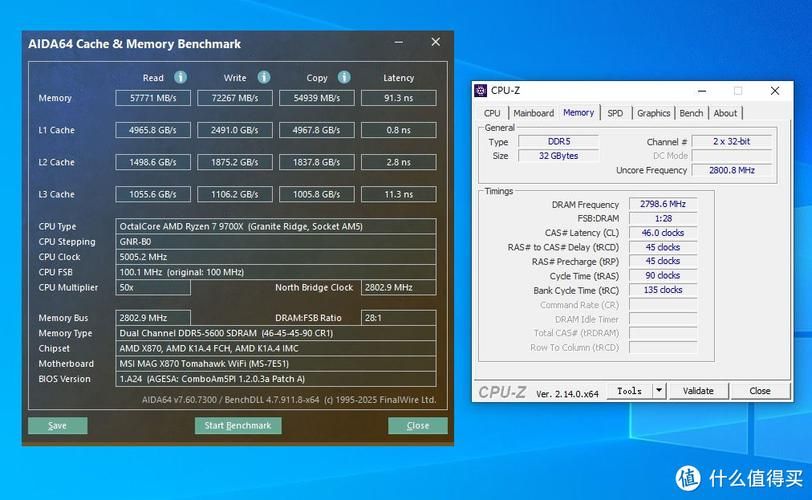
首先说说为什么我会选择AIDA64而不是其他硬件检测工具。其实市面上类似的软件不少,比如CPU-Z、GPU-Z这些,但AIDA64给我的感觉就是"一站式服务",几乎硬件信息都能在一个界面里找到,不用来回切换不同的软件。
我记得次用AIDA64的时候,就被它详细的系统信息震惊到了。从CPU型号到主板序列号,从内存时序到硬盘SMART信息,甚至连我机箱里风扇的转速都能看得一清二楚。对于喜欢折腾硬件的玩家来说,这简直就是个宝藏软件。
下载与安装
小编温馨提醒:本站只提供游戏介绍,下载游戏推荐游戏酒吧,游戏酒吧提供3A单机游戏大全,点我立即前往》》》单机游戏下载专区
AIDA64的下载安装过程简单得不能再简单了。官方提供了试用版和付费版,对于普通用户来说,试用版的功能已经足够用了。
1. 首先去官网下载安装包(记得选对32位还是64位版本)
2. 双击运行安装程序
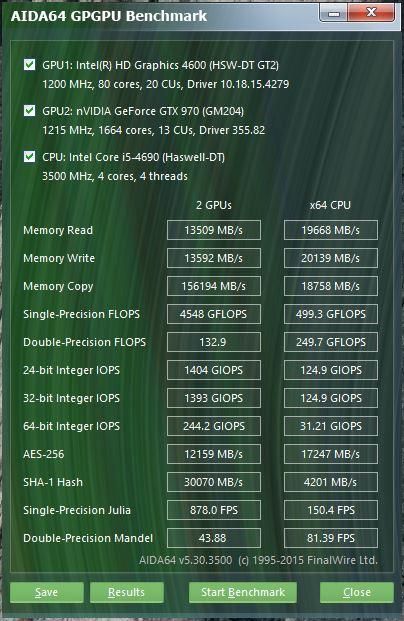
3. 一路"下一步"就完事了
4. 安装完成后会自动创建桌面快捷方式
整个安装过程不超过2分钟,完全没有任何技术门槛。安装完成后次打开可能会有点慢,因为它要扫描你的系统硬件信息,耐心等个十几秒就好。
主要功能一览
AIDA64的功能真的超级丰富,我主要用它的这几个功能:
1. 系统概述:快速查看电脑主要配置

2. 传感器信息:实时监控CPU、GPU温度
3. 稳定性测试:测试系统在高负载下的表现
4. 硬件详细信息:查看每个硬件的详细参数
下面这个表格简单总结了一下AIDA64的主要功能模块:
| 功能模块 | 主要用途 |
|---|---|
| 计算机 | 查看系统摘要、超频信息等 |
| 主板 | 查看CPU、主板、内存等详细信息 |
| 操作系统 | 查看系统版本、运行进程等 |
| 显示器 | 查看显卡和显示器的详细信息 |
| 存储 | 查看硬盘、SSD等存储设备信息 |
| 网络 | 查看网络适配器和连接信息 |
我喜欢的功能
在功能中,我常用的是传感器信息和稳定性测试。玩游戏的时候,我习惯把AIDA64的传感器面板开着,这样就能实时看到CPU和显卡的温度、使用率等信息。
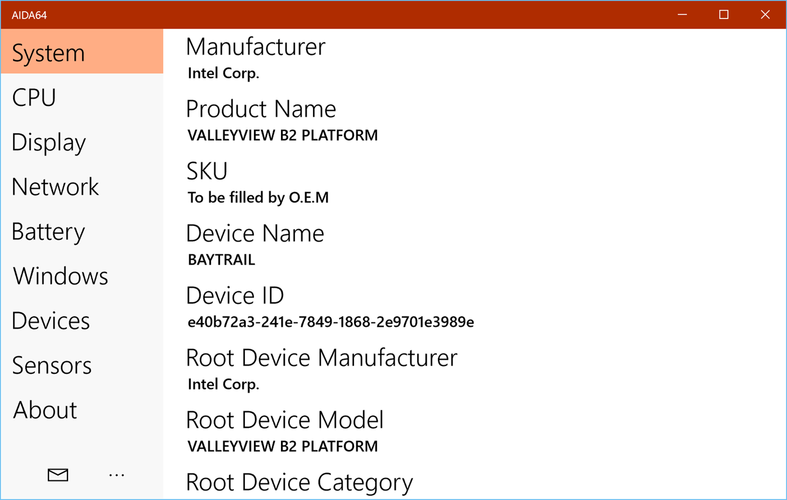
稳定性测试功能也特别实用,特别是超频后用来测试系统稳定性。它能同时对CPU、FPU、缓存和内存进行压力测试,比单独用Prime95或者MemTest方便多了。
使用小技巧
用了一段时间后,我发现了一些实用的小技巧:
1. 自定义传感器面板:在"文件"-"项"-"硬件监视工具"里可以自定义要显示的传感器项目,只保留你关心的数据,界面会更清爽。
2. 创建桌面小工具:AIDA64支持创建桌面小工具,可以把CPU温度、使用率等信息直接显示在桌面上,特别方便。
3. 生成报告:需要向别人展示你的配置时,可以用"报告"-"快速报告"功能生成一份详细的硬件报告,支持HTML、TXT等多种格式。

4. 快捷键设置:在项中可以为常用功能设置快捷键,比如我设置了Ctrl+Alt+S快速打开传感器面板。
版本选择建议
AIDA64有多个版本,对于普通用户来说,AIDA64 Extreme就完全够用了。它比Engineer版便宜,功能又比Business版更适合个人用户。新版本是v6.60,修复了一些小bug,对新一代硬件的支持也更好了。
如果你只是偶尔用用,试用版其实也OK,只是会有一些功能限制和试用期限制。考虑到它的实用性,我觉得花点钱买正版还是挺值的。
实际应用场景
说说我实际使用AIDA64的几个场景吧:
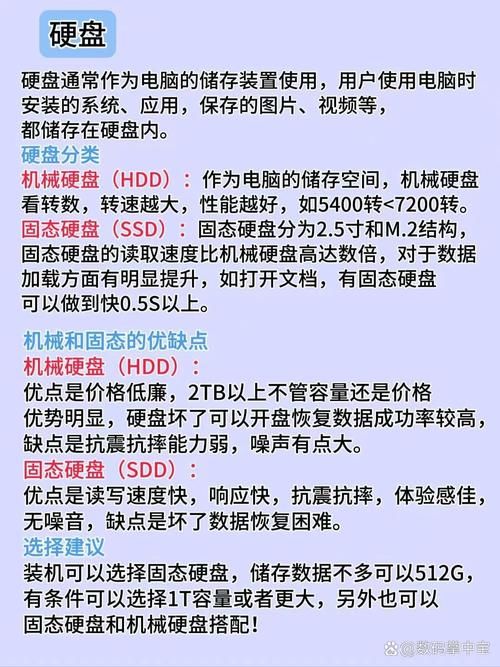
场景一:购买新硬件前
我会先用AIDA64查看当前系统的详细配置,特别是主板支持的接口类型、电源功率等信息,这样买新硬件时就不会出现兼容性
场景二:超频调试
超频后我会用AIDA64的稳定性测试功能跑上半小时,同时监控各项温度,确保系统稳定。如果出现蓝屏或者高温警报,就知道超频设置需要调整了。
场景三:排查故障
电脑突然变卡或者蓝屏时,AIDA64能帮我快速查看哪个硬件出现了异常。比如有一次我发现是内存时序设置有通过AIDA64的报告很快就找到了原因。
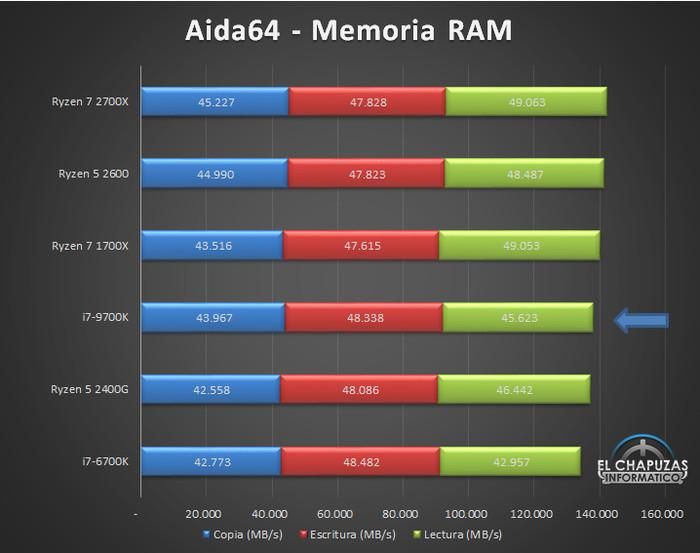
与其他工具的比较
和CPU-Z、GPU-Z这些工具相比,AIDA64的优势在于整合性。它几乎涵盖了硬件信息检测需求,不用安装多个软件来回切换。不过如果你只需要查看CPU或显卡的简单信息,CPU-Z/GPU-Z启动速度更快一些。
HWMonitor也是很多人用的监控软件,它的界面更简洁,但信息详细程度不如AID我个人更喜欢AIDA64的定制化选项和报告功能。
使用注意事项
虽然AIDA64很好用,但也要注意几点:
1. 不要长时间进行稳定性测试,特别是夏天,注意硬件温度

2. 查看敏感信息(如硬盘序列号)时注意隐私保护
3. 新版本发布后,建议等待一段时间确认稳定性再升级
4. 监控数据仅供参考,不同传感器可能有误差
总结
用了AIDA64这么久,它已经成为我电脑上必不可少的工具之一。无论是日常监控还是硬件调试,它都能提供准确详细的信息。操作简单直观,即使是电脑新手也能很快上手。
如果你也喜欢折腾硬件,或者只是想更了解自己的电脑,AIDA64值得一试。它的功能远比我上面介绍的要多,很多细节功能等你自己去发现会更有意思。

你平时用什么工具查看硬件信息呢?有没有什么特别的使用技巧可以分享?